acer电脑进pe按什么热键
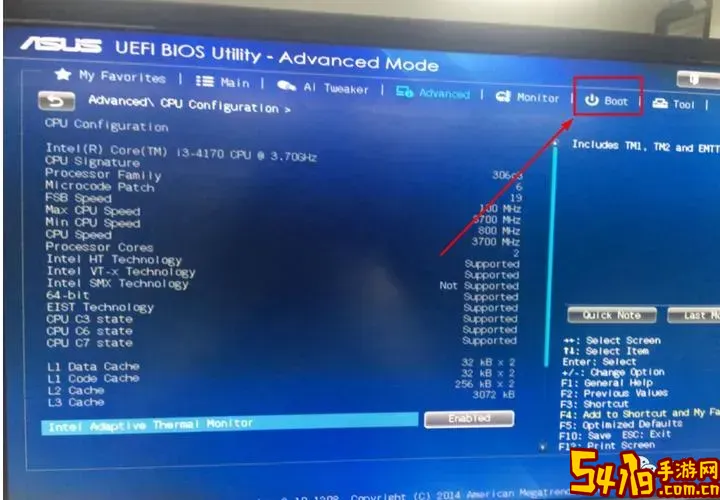
在日常使用电脑的过程中,遇到系统故障或需要维护时,许多用户会选择进入PE(Preinstallation Environment,预安装环境)进行系统修复、备份还原或者安装操作系统。Acer电脑作为国内外较为常见的笔记本和台式机品牌,许多用户都关心如何从Acer电脑进入PE系统。本文将详细介绍acer电脑进PE的相关热键操作方法,并结合中国地区用户的实际需求,帮助大家顺利进入PE环境进行系统维护。
一、什么是PE系统?
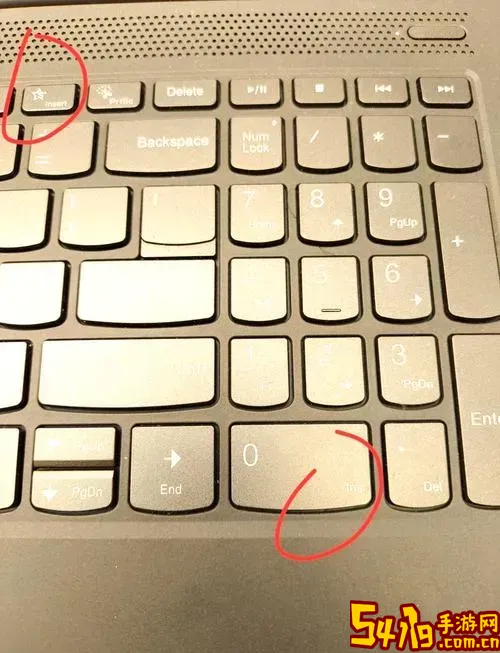
PE系统是一种轻量级的Windows操作系统,通常被用于系统维护和修复。它不需要完整安装即可运行,加载速度快,支持磁盘分区、数据恢复、病毒查杀及系统备份等功能。PE广泛应用于Windows系统粉修和重装,尤其是在系统无法正常启动时尤为重要。
二、acer电脑进PE常用热键

在Acer电脑开机初期,有一个时间窗口通过按下特定的功能键,可以进入启动菜单或BIOS设置界面,从而选择启动设备。进入PE环境的关键步骤通常是通过U盘或光盘启动PE系统。以下是Acer电脑进入PE时常用的热键:
F12键:最常用的启动设备选择快捷键。多数Acer电脑在开机时按下F12键,可以调出启动设备选择菜单,手动选择U盘启动,从而进入PE环境。
Delete键(Del):进入BIOS设置界面,手动调整启动顺序,将U盘设为第一启动项,再保存退出即可完成PE启动。
F2键:部分Acer笔记本型号进入BIOS设置,步骤与Delete键相似。
总的来说,最简单快捷的进入PE方式是在开机时不停按F12,调出启动菜单后选择U盘,进入PE。如果F12被禁止或无效,则需要进入BIOS(通过Del或F2),修改启动顺序。
三、具体操作步骤详解
以下是基于Acer笔记本常见型号的通用步骤:
准备PE启动盘:在另一台电脑上制作WinPE启动U盘。常用工具有“老毛桃U盘启动盘制作工具”、“大白菜制作工具”、“微PE工具箱”等,这些软件在国内有广泛使用和成熟教程支持。
连接PE启动盘:将制作完成的PE启动U盘插入Acer电脑的USB接口。
开机并按F12:开启Acer电脑,同时连续按下F12键,直到出现启动设备选择菜单。
选择USB设备:在启动菜单中,选择你的U盘设备,回车确认,电脑即可从PE启动盘启动,进入PE系统。
如果未出现F12菜单:尝试开机时按Delete键或F2键进入BIOS设置,找到“Boot”启动选项,将USB设备设置为第一启动设备,保存退出后重启。
注意:部分Acer笔记本默认关闭了F12热键启动菜单,需在BIOS中先开启“F12 Boot Menu”选项。
四、常见问题及解决方法
1. 按F12无反应:确认按键时机是否正确,开机初期出现Acer Logo时立即连续按,且不要长按。
2. U盘无法启动:确保PE启动盘制作完整,兼容Acer机型,建议关闭U盘的快速安装模式。
3. BIOS设置保存不了:检查是否有密码限制,或尝试恢复BIOS默认设置。
4. 启动菜单中没有USB设备:检查USB接口、U盘格式是否支持,部分Acer机型需要使用USB2.0接口替代3.0。
五、总结
综上所述,acer电脑进PE最常用的热键是开机时按F12调出启动菜单,选择U盘启动;当F12失效时则需进入BIOS(Delete或F2),启用F12启动菜单或者调整启动顺序。对于中国地区用户来说,配合主流的PE制作工具,准确把握时机按键,是快速进入PE进行系统维护的关键。
希望本文能够帮助广大acer电脑用户顺利进入PE环境,轻松完成系统修复与重装操作,提升使用体验。